Configurazione e monitoraggio DHCPv4 sui router VPN serie RV32x
Obiettivo
In questo documento viene illustrato come configurare le impostazioni IPv4 DHCP e le spiegazioni di stato dell'IPv4 DHCP sui router VPN serie RV32x.
DHCP (Dynamic Host Control Protocol) è un protocollo di rete che consente a un server, in questo caso il router, di assegnare indirizzi IP a dispositivi connessi nelle proprie reti da un pool di indirizzi validi. Rappresenta un modo efficiente per i dispositivi di una rete di acquisire automaticamente gli indirizzi IP anziché assegnarli manualmente. Queste impostazioni possono essere configurate e spiegate nella sezione DHCP Setup. La sezione DHCP Status (Stato DHCP) fornisce una spiegazione delle informazioni DHCP visualizzate da questa funzione.
Dispositivi interessati
· RV320 Dual WAN VPN Router
· RV325 Gigabit Dual WAN VPN Router
Versione del software
· v1.1.0.09
Configurazione DHCP
Passaggio 1. Accedere all'utility di configurazione del router e scegliere DHCP > DHCP Setup. Viene visualizzata la pagina DHCP Setup:

Passaggio 2. Fare clic sulla scheda IPv4 per configurare le impostazioni DHCP.
Nota: I servizi DHCP IPv4 possono essere configurati sia per le VLAN sia per gli ID di circuito dell'opzione 82. La differenza tra l'applicazione delle VLAN e l'opzione 82 è che questa offre un modo più sicuro per fornire i servizi DHCP. Questa protezione viene fornita dall'aggiunta di ID di circuito inseriti nelle richieste inoltrate a un server DHCP.
DHCP VLAN IPv4

Passaggio 1. Fare clic sul pulsante di opzione VLAN per configurare le impostazioni DHCP per una VLAN specifica. Le VLAN (Virtual Local Area Network) sono reti suddivise logicamente in più domini di broadcast.
Passaggio 2. Dall'elenco a discesa VLAN ID, selezionare la VLAN desiderata per configurare la modalità di acquisizione degli indirizzi IP da parte dei dispositivi della VLAN.
Nota: dopo aver scelto un ID VLAN, viene visualizzato un indirizzo IPv4 di gestione predefinito.
Passaggio 3. Immettere l'indirizzo IPv4 di gestione desiderato per la VLAN nel campo Device IP Address (Indirizzo IP dispositivo). Questo è l'indirizzo IP usato dalla VLAN per comunicare con il router e con le altre reti.
Passaggio 4. Scegliere la subnet mask per l'indirizzo IPv4 di gestione dall'elenco a discesa Subnet mask. Questo comando determina l'intervallo di host da includere sulla VLAN.
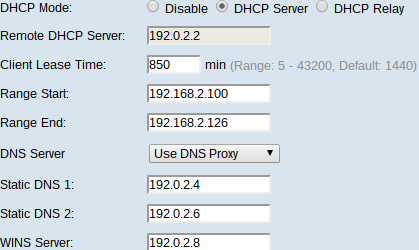
Passaggio 5. Nel campo DHCP Mode (Modalità DHCP), fare clic sul pulsante di opzione desiderato per scegliere il tipo di DHCP da utilizzare.
· Disabilita — Disabilita DHCP sul router. Nessun altro parametro è modificabile. Se si fa clic su questo pulsante di opzione, andare al Passaggio 14.
· Server DHCP: il router svolge la funzione di server DHCP. Gestisce le richieste DHCP dei client e definisce gli indirizzi IP. Il campo Server DHCP remoto non è più modificabile. Se si fa clic su questo pulsante di opzione, andare al Passaggio 6.
· Inoltro DHCP: il router trasmette le richieste DHCP a un altro server DHCP e inoltra le risposte DHCP del server. Non esegue l'indirizzamento IP ai dispositivi. Per completare la configurazione, è necessario immettere solo l'indirizzo IPv4 di un server DHCP nel campo Server DHCP remoto e continuare con il passaggio 14.
Passaggio 6. Immettere la durata del lease in minuti nel campo Durata lease client. Indica il periodo di tempo durante il quale un client può connettersi al router con l'indirizzo IP fornito tramite il processo DHCP.
Passaggio 7. Nei campi Inizio intervallo e Fine intervallo immettere gli indirizzi IPv4 desiderati per l'inizio e la fine del pool di indirizzi IPv4 che possono essere assegnati tramite DHCP.
Attenzione: Verificare che non vi siano indirizzi IP statici in questo intervallo e che si trovino nella stessa subnet dell'indirizzo IP di gestione immesso per la VLAN scelta.
Passaggio 8. Dall'elenco a discesa Server DNS scegliere il tipo di DNS da utilizzare. Il DNS (Domain Name System) è un servizio Internet che converte i nomi di dominio, più facilmente comprensibili agli utenti, in indirizzi IP utilizzati dai dispositivi.
· Utilizza proxy DNS: il router funge da server DNS per i client DHCP. Il router funge da intermediario per tutte le query DNS in ingresso su di esso e invia richieste sconosciute e le archivia per un utilizzo futuro.
· Usa DNS da ISP: fornisce ai client DHCP gli IP dei server DNS ISP per provider di servizi Internet per le query DNS.
· Utilizza DNS come descritto di seguito — Fornisce ai client DHCP gli indirizzi IP dei server DNS immessi dall'utente per risolvere le query DNS.
Timesaver: i passaggi da 9 a 13 non sono necessari per configurare DHCP. Andare al passaggio 14 se non è necessario configurare l'indirizzo IP del server DNS, l'indirizzo IP del server WINS o le informazioni TFTP.
Passaggio 9. Immettere gli indirizzi IPv4 dei server DNS statici nei campi DNS statico 1 e DNS statico 2. Utilizzare questi valori se l'opzione Utilizza DNS come descritto di seguito è selezionata dall'elenco a discesa Server DNS. I server DNS statici sono talvolta in grado di risolvere le query DNS più rapidamente rispetto ai server DNS dinamici poiché non è necessario cercarle. DNS 2 viene utilizzato se DNS 1 non viene trovato o non è in grado di risolvere una query.
Passaggio 10. Immettere l'indirizzo IPv4 di un server WINS (Windows Internet Naming Service) nel campo Server WINS. Un server WINS risolve i nomi NetBIOS in indirizzi IP.

Passaggio 11. Immettere il nome host di un server TFTP nel campo Nome host server TFTP. Un server TFTP Trivial File Transfer Protocol memorizza le configurazioni e le impostazioni di backup di un dispositivo. Utile quando è necessario configurare molti dispositivi e l'input manuale richiederebbe troppo tempo.
Passaggio 12. Immettere l'indirizzo IP del server TFTP nel campo IP server TFTP.
Passaggio 13. Immettere il nome del file di configurazione da salvare nel campo Nome file di configurazione.
Passaggio 14. Fare clic su Save per completare la configurazione delle impostazioni DHCP IPv4.
Opzione IPv4 82 DHCP

Passaggio 1. Fare clic sul pulsante di opzione 82 per configurare DHCP con gli ID dei circuiti. Gli ID di circuito sono nomi di interfaccia specificati dall'utente con cui il client DHCP è connesso.
Nota: Affinché siano disponibili, è necessario immettere gli ID dei circuiti. Per ulteriori informazioni, consultare l'articolo sulla configurazione dell'opzione 82 sul router RV320.
Passaggio 2. Dall'elenco a discesa Circuit ID (ID circuito), selezionare l'ID circuito desiderato per configurare la modalità DHCP utilizzata.
Nota: dopo aver scelto l'ID del circuito, viene visualizzato un indirizzo IPv4 di gestione predefinito.
Passaggio 3. Immettere un indirizzo di gestione IPv4 per il router nel campo Device IP Address (Indirizzo IP dispositivo). Questo è l'indirizzo IP usato dall'ID di circuito dell'opzione 82 per comunicare con il router e con altre reti.
Passaggio 4. Selezionare la subnet mask per l'indirizzo IPv4 del router dall'elenco a discesa Subnet mask.

Passaggio 5. Inserire il tempo, in minuti, per la durata del lease nel campo Durata lease client. Indica il periodo di tempo durante il quale un client può connettersi al router con l'indirizzo IP fornito tramite il processo DHCP.
Passaggio 6. Nei campi Inizio intervallo e Fine intervallo immettere gli indirizzi IPv4 desiderati per l'inizio e la fine del pool di indirizzi IPv4 che possono essere assegnati tramite DHCP.
Attenzione: verificare che non vi siano indirizzi IP statici in questo intervallo e che si trovino nella stessa subnet dell'indirizzo IP di gestione immesso per l'ID circuito scelto.
Passaggio 7. Dall'elenco a discesa Server DNS scegliere il tipo di DNS da utilizzare. Il DNS (Domain Name System) è un servizio Internet che converte i nomi di dominio, più facilmente comprensibili agli utenti, in indirizzi IP utilizzati dai dispositivi.
· Utilizza proxy DNS: il router funge da server DNS per i client DHCP. Il router funge da intermediario per tutte le query DNS in ingresso su di esso e invia richieste sconosciute e le archivia per un utilizzo futuro.
· Usa DNS da ISP: fornisce ai client DHCP gli IP dei server DNS ISP per provider di servizi Internet per le query DNS.
· Utilizza DNS come descritto di seguito — Fornisce ai client DHCP gli indirizzi IP dei server DNS immessi dall'utente per risolvere le query DNS.
Timesaver: i punti da 8 a 12 non sono richiesti per configurare DHCP. Andare al passaggio 13 se non è necessario configurare l'indirizzo IP del server DNS, l'indirizzo IP del server WINS o le informazioni TFTP.
Passaggio 8. Immettere gli indirizzi IPv4 dei server DNS statici nei campi DNS statico 1 e DNS statico 2. Utilizzare questi valori se l'opzione Utilizza DNS come descritto di seguito è selezionata dall'elenco a discesa Server DNS. I server DNS statici sono talvolta in grado di risolvere le query DNS più rapidamente rispetto ai server DNS dinamici poiché non è necessario cercarle. DNS 2 viene utilizzato se DNS 1 non viene trovato o non è in grado di risolvere una query.
Passaggio 9. Immettere l'indirizzo IPv4 di un server WINS (Windows Internet Naming Service) nel campo Server WINS. Un server WINS risolve i nomi NetBIOS in indirizzi IP.

Passaggio 10. Immettere il nome host di un server TFTP nel campo Nome host server TFTP. Un server TFTP Trivial File Transfer Protocol memorizza le configurazioni e le impostazioni di backup di un dispositivo. Utile quando è necessario configurare molti dispositivi e l'input manuale richiederebbe troppo tempo.
Passaggio 11. Immettere l'indirizzo IP del server TFTP nel campo IP server TFTP.
Passaggio 12. Immettere il nome del file di configurazione da salvare nel campo Nome file di configurazione.
Passaggio 13. Fare clic su Save per completare la configurazione delle impostazioni DHCP IPv4.
Stato DHCP
Passaggio 1. Accedere all'utility di configurazione del router e scegliere DHCP > DHCP Status (Stato DHCP). Viene visualizzata la pagina DHCP Status (Stato DHCP):

La pagina DHCP Status (Stato DHCP) visualizza le informazioni sul server DHCP e sui relativi client.
Passaggio 2. Fare clic sulla scheda IPv4 per visualizzare le informazioni sullo stato del protocollo IPv4.
Passaggio 3. Fare clic sul pulsante di opzione VLAN o opzione 82 per visualizzare i rispettivi stati DHCP.
Passaggio 4. Se si fa clic sul pulsante di opzione VLAN, selezionare una VLAN dall'elenco a discesa VLAN ID per visualizzarne lo stato DHCP. Se si fa clic sul pulsante di opzione 82, scegliere un ID di circuito dall'elenco a discesa Circuit ID per visualizzarne lo stato DHCP.

Gli stati visualizzati sono i seguenti sia per la VLAN che per l'opzione 82 IPv4 DHCP.
· Server DHCP: visualizza l'indirizzo IP del server DHCP utilizzato dal router.
· IP dinamico utilizzato: visualizza il numero di indirizzi IP dinamici attualmente utilizzati.
· IP statico utilizzato: visualizza il numero di indirizzi IP statici attualmente utilizzati.
· DHCP disponibile: visualizza il numero di indirizzi IP dinamici disponibili per il server DHCP.
· Totale: visualizza il numero totale di indirizzi IP gestiti dal server DHCP.

La tabella dello stato DHCP visualizza le informazioni sul client DHCP e consente di rilasciare gli indirizzi IP dai client. Vengono visualizzate le seguenti informazioni sul client:
· Nome host client — Il nome di un dispositivo sulla rete.
· Indirizzo IP: l'indirizzo IP dinamico assegnato dal server DHCP al client per un determinato periodo di tempo.
· Indirizzo MAC — L'indirizzo MAC (Media Access Control) di un dispositivo. Si tratta di un indirizzo non configurabile specifico del controller di interfaccia di rete (NIC, Network Interface Controller) di un dispositivo.
· Durata lease client: la quantità esatta di tempo per cui un utente della rete può disporre dell'indirizzo IP assegnato dal server DHCP.

Passaggio 5. (Facoltativo) Il rilascio di un client consente di liberare l'indirizzo IP assegnato dal dispositivo e di renderlo disponibile per l'assegnazione di un altro dispositivo da parte del server DHCP. Per rilasciare un indirizzo IP da un client, fare clic sul pulsante di opzione del client e fare clic su Elimina.
Passaggio 6. (Facoltativo) Per aggiornare i dati visualizzati, fare clic su Aggiorna.
 Feedback
Feedback